Hur man får vissa kontakter att ringa på tyst Android

Om du vill få kontakter att ringa på tyst på din Android, justera bara Stör ej-undantag för favoritkontakter. Detaljer i artikeln.
Hur spelar man emulatorn utan lagg? Hur fixar jag LDPlayer lag? Låt oss ta reda på det med EU.LuckyTemplates!
Till skillnad från tidigare är mobilspel nu mer populära än att spela på PC eftersom du kan uppleva dem överallt. Å andra sidan är mobilspelsgrafik inte sämre än datorspel. Ännu bättre, nu kan du även spela mobilspel på din dator via emulatormjukvara.
Android-emulatormjukvara är verkligen inte längre konstigt för dem som regelbundet spelar spel. Som namnet antyder skapar den en virtuell Android-miljö som körs på datorn. Installera bara den här typen av programvara, du kan när som helst använda alla applikationer och mobilspel på din bärbara dator eller PC. Att uppleva mobilspel på en stor skärm är alltid bättre än den begränsade skärmen på en smartphone.
Det är inte svårt att hitta en Android-emulator av hög kvalitet på Internet, varav LDPlayer är det mest populära valet. Med ett vackert, mångsidigt, lättanvänt och stabilt gränssnitt har LDPlayer snabbt blivit populärt bland många människor. Men även om LDPlayer-installationen är smidig och högt betygsatt för sin prestanda, kan den här appen ibland inte undvika fördröjningsfel. Nedan är de enklaste korrigeringarna.

Hur man minskar LDPlayer-lag
VT är förkortningen för Virtualization Technology. En gång känd som Vanderpool, låter den här tekniken processorn agera som om du hade flera oberoende datorer för att möjliggöra att flera operativsystem körs samtidigt på en maskin.
LDPlayers Android-system är inte som Windows. Det är en virtuell dator. Därför kommer att slå på VT hjälpa dig att bättre använda CPU-resurserna på din dator. Denna teknik har inga negativa effekter på datorn.
Ladda bara ner LeoMoon-CPU-V för att testa din dator. Det hjälper dig att veta om din dators CPU stöder hårdvaruvirtualisering eller inte. Denna programvara är 100% ren.
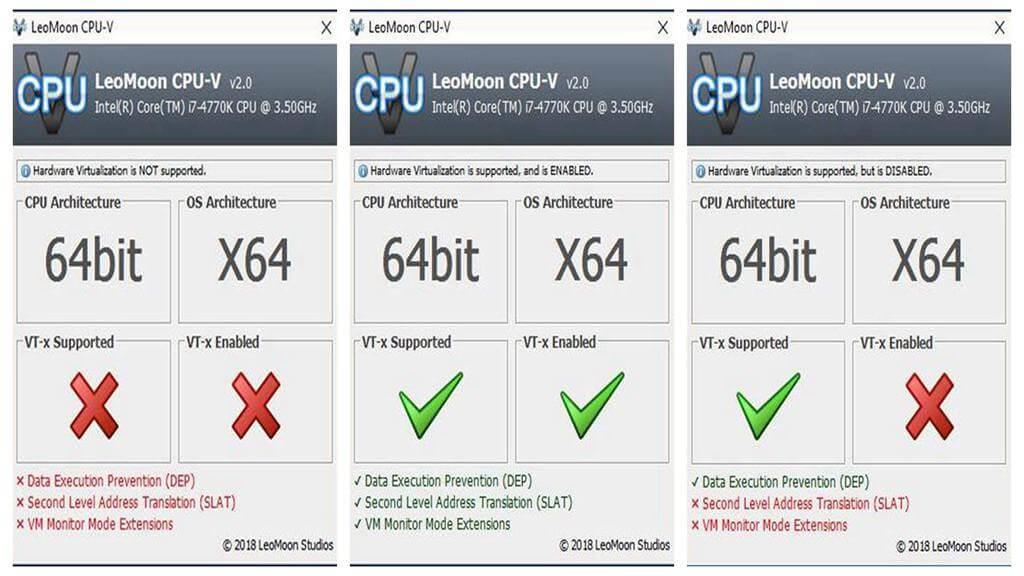
Aktivera VT på PC enligt följande:
Starta om datorn. Medan datorn startar om, tryck på F2 eller Del -tangenten kontinuerligt för att gå in i BIOS-inställningsläget.
I BIOS heter VT-sektionen alltid Intel(R) Virtualization Technology, Virtualization, Virtual, VT-X eller SVM. I allmänhet kan du se det i avsnittet Processorkonfiguration i alternativet Avancerat .
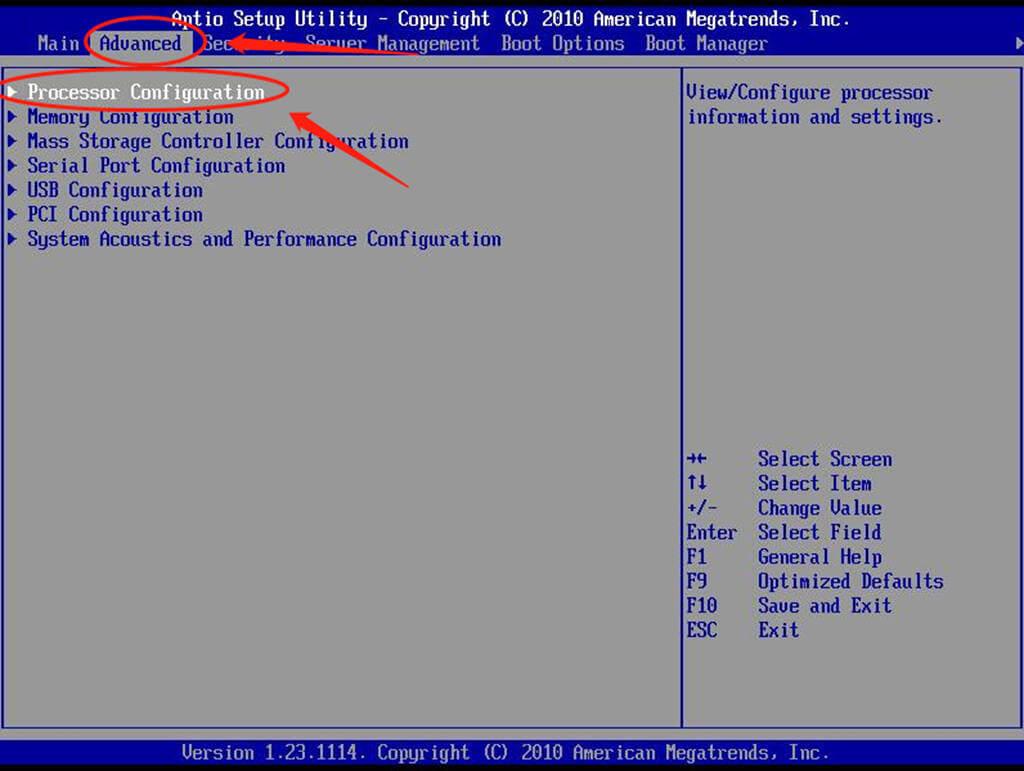
Du måste välja Intel(R) Virtualization Technology och ändra inställningen till Enable . Tryck sedan på F10 för att spara inställningarna och avsluta BIOS.

Efter att ha aktiverat Virtualization Technology på BIOS kan du också köra LDPlayer för att kontrollera om VT har startat framgångsrikt eller inte.
Alternativt kan du också klicka på menyknappen i det övre högra hörnet av fönstret och klicka på Diagnostisk information . Om VT är aktiverat kommer du att se Aktivera i VT-alternativen.
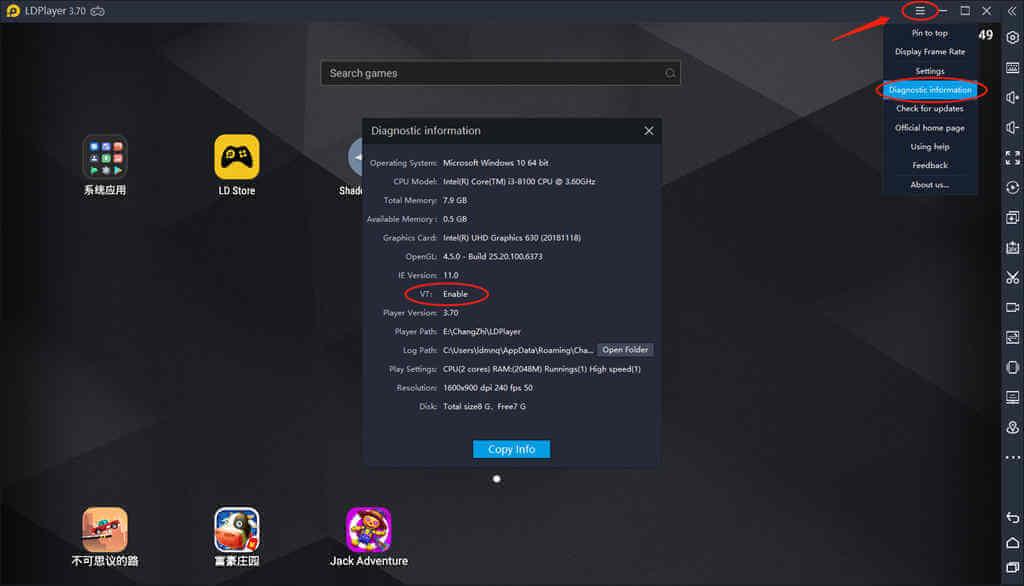
I allmänhet kommer Android-emulatorns fördröjningsfel att fixas när VT är aktiverat på datorn. Nu kommer du att spela mobilspel på PC med LDPLayer smidigt, ingen mer fördröjning. Men om problemet inte är åtgärdat kan du prova metoderna nedan.
Om din dator inte stöder virtualisering kan du prova att konfigurera om CPU och RAM för Android-emulatorn. Med LDPlayer gör du följande:
Kör LDPlayer och klicka på installationsknappen i det övre högra hörnet på startsidan. Efter det måste du klicka på Avancerade inställningar .
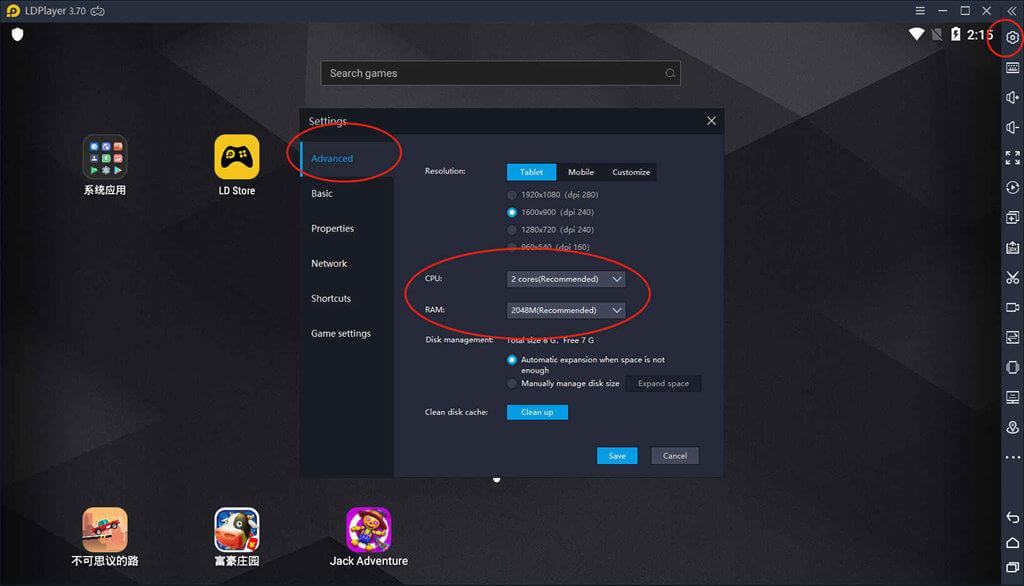
I fönstret som öppnas klickar du på RAM och CPU du vill använda för LDPlayer genom att klicka på den lilla pilen till höger om CPU och RAM. Välj bara det nummer du vill ha i rutan och klicka sedan på Spara för att slutföra installationen.
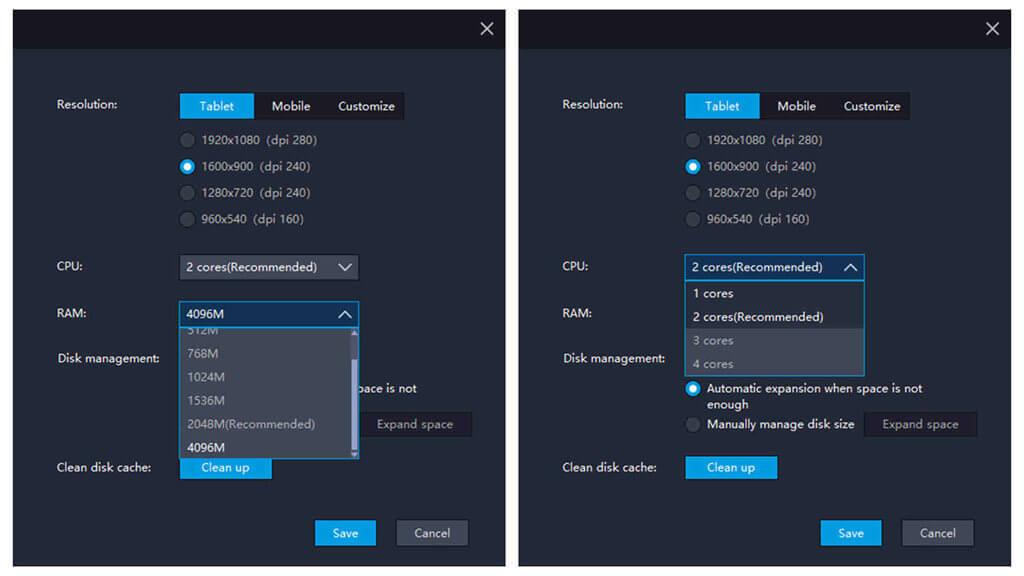
I grund och botten, ju högre RAM- och CPU-nummerinställningar, desto smidigare kommer emulatorn att köras när du spelar spel. Men det gör att den också "konsumerar" mer PC-resurser.
Observera att allokeringen av CPU och RAM inte får överstiga datorns fysiska kapacitet och du måste se till att Windows har tillräckligt med RAM för att korrekt distribuera inställningarna du just har ställt in.
Om LDPlayers eftersläpningsfel kvarstår kan du försöka öka prestandan på din dators grafikkort eftersom grafikkortet är en av de viktigaste delarna av din dator som påverkar prestandan när du kör mobilspel i emulatorn. Du kan förbättra ditt grafikkort och öka prestandan med följande metoder:
Även om du har ett kraftfullt grafikkort kan det inte utnyttja sin verkliga "kraft" fullt ut om din PC inte har den senaste grafikdrivrutinen installerad. Därför måste du ladda ner den senaste drivrutinen från respektive företags officiella webbplats. Till exempel:
Förutom att uppgradera din grafikdrivrutin kan du också förbättra GPU-prestandan genom att ändra vissa inställningar.
Till exempel, med ett NVIDIA-grafikkort, högerklicka på skrivbordet > klicka på NVIDIA Control Panel i snabbmenyn.
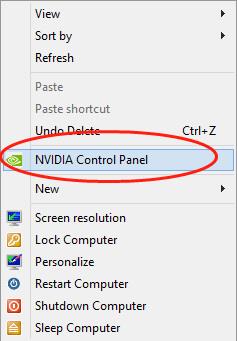
Gå först till Hantera 3D-inställningar > Globala inställningar . Välj sedan högpresterande NVIDIA-processor i rullgardinsmenyn Preferred graphics processor . Klicka sedan på Använd längst ned till höger i fönstret för att slutföra processen.
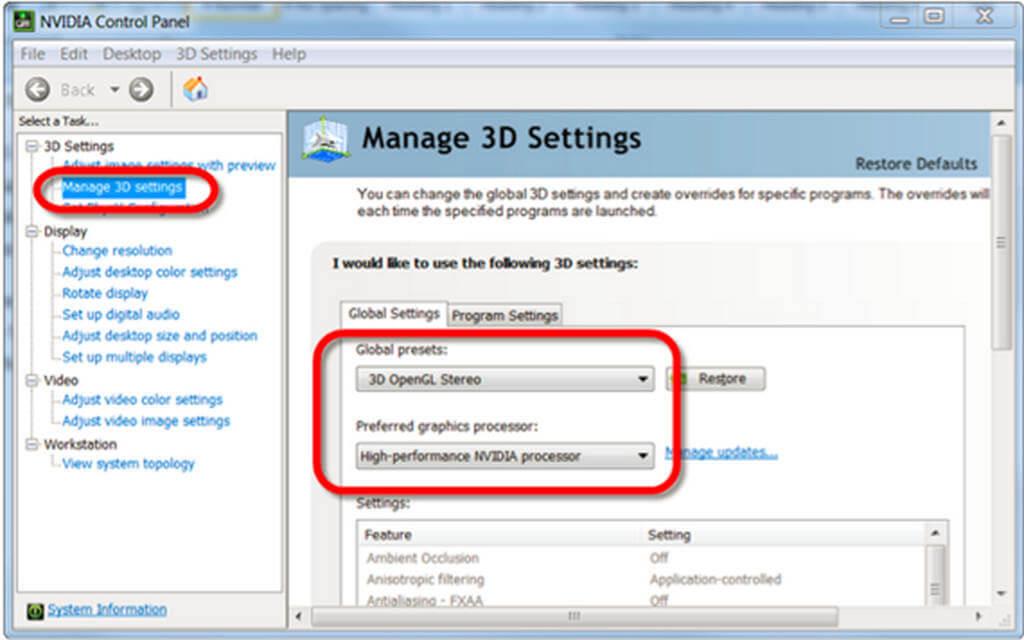
Om Android-spel inte fungerar som du förväntar dig med ett AMD- eller Nvidia-grafikkort på LDPlayer, är det möjligt att GPU:n är felet. De flesta bärbara datorer, och ibland även stationära datorer, har mer än 1 GPU: en integrerad och en dedikerad. Den integrerade grafikkretsen är inbyggd i processorn och ser till att din dator kan använda skärmen även utan en dedikerad GPU. Du måste byta din nuvarande GPU från en integrerad GPU till en dedikerad GPU.
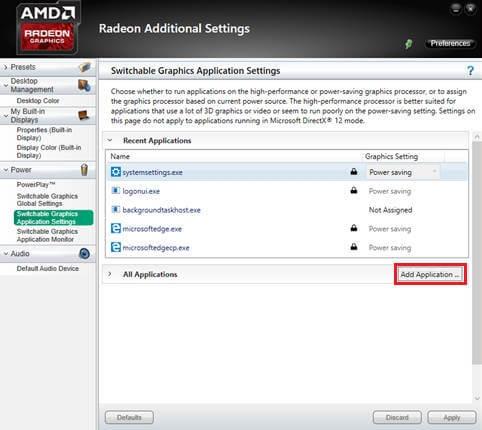
Detta är ett enkelt sätt att påskynda LDPlayer-emulering, vilket möjliggör högpresterande strömanvändning i kontrollpanelen. Du hittar Energialternativ i den här panelen. Det är här du kan justera din dators energiförbrukningsnivåer. Ju bättre datorns prestanda är, desto smidigare körs LDPlayer Android-emulatorprogramvaran.
Att köra flera program samtidigt på din dator kan orsaka prestandaproblem. När du kör en Android-emulator för tungt spelande bör du undvika att använda datorns RAM. Detta kommer att orsaka allvarlig fördröjning för din dator. Du kan också stänga oönskade program genom att gå till Aktivitetshanteraren. Välj här den programvara du vill stänga. Klicka slutligen på Avsluta uppgift som visas nedan:
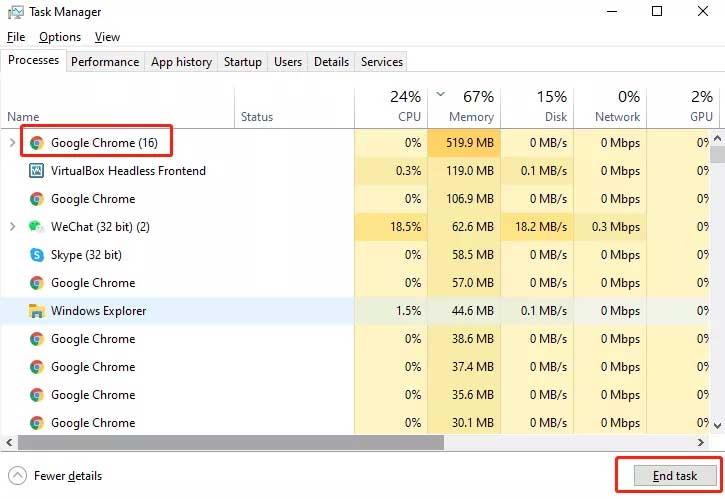
Om du fortfarande stöter på LDPlayer-fördröjningsfelet efter att ha provat alla ovanstående metoder, är det troligt att orsaken beror på att antivirusprogram stör virtualiseringsprocessen. I det här fallet måste du konfigurera om inställningarna för antivirusprogrammet korrekt. Med Avast som exempel måste du avmarkera inställningen "Aktivera hårdvaruassisterad virtualisering".
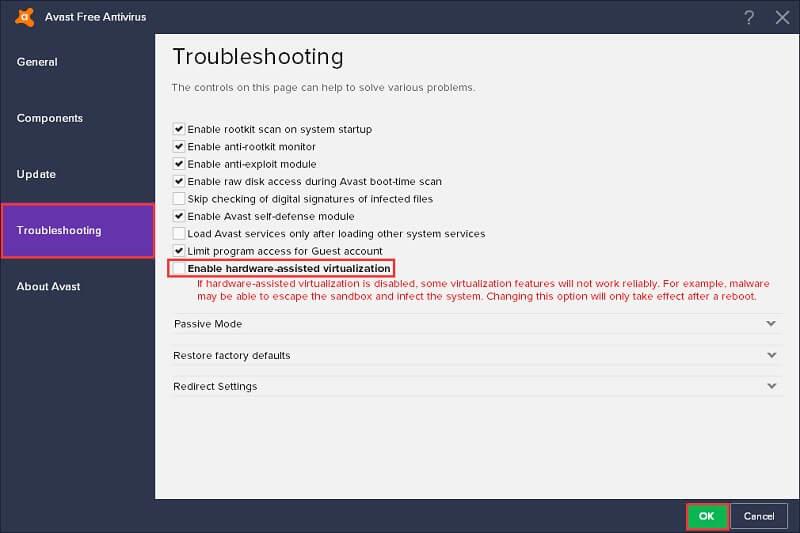
Om du vill få kontakter att ringa på tyst på din Android, justera bara Stör ej-undantag för favoritkontakter. Detaljer i artikeln.
Om dina Android-appar fortsätter att stängas oväntat behöver du inte leta längre. Här kommer vi att visa dig hur du fixar det i några enkla steg.
Om röstmeddelandeavisering inte försvinner på Android, rensa lokal data, avinstallera appuppdateringar eller kontrollera aviseringsinställningarna.
Om Android-tangentbordet inte visas, se till att återställa appen genom att rensa lokal data, avinstallera dess uppdateringar eller inaktivera gester.
Om du inte kan öppna e-postbilagor på Android, ladda ner bilagan och appar som kan öppna den och försök igen. Återställ också Gmail eller använd PC.
Om du får felet Problem med att ladda widgeten på Android rekommenderar vi att du tar bort och lägger till widgeten igen, kontrollerar behörigheter eller rensar cacheminnet.
Om Google Maps inte pratar i Android och du inte hör instruktionerna, se till att rensa data från appen eller installera om appen.
Instruktioner för att ändra hårfärg med PicsArt på din telefon. För att enkelt och enkelt ändra hårfärgen på dina foton, här inbjuder vi dig att följa med.
LDPlayer: Android Emulator för Windows PC & Laptop, LDPlayer är en gratis Android-emulator på datorn. Oavsett om du är en dator eller bärbar dator är LDPlayer fortfarande tillgänglig
Om Gmail för Android inte skickar e-post, kontrollera mottagarnas inloggningsuppgifter och serverkonfiguration, rensa appens cacheminne och data eller installera om Gmail.








